Як спілкуватися в чаті в Outlook Web App
Досліджуйте, як ефективно спілкуватися в чаті з колегами в Outlook Web App. Дізнайтеся про покрокову інструкцію та нові можливості для підвищення продуктивності.
Після того, як всі коди вставлені в основний документ, настав час виконати злиття. У Word 2016 це можна зробити трьома способами: ви можете об’єднати в новий документ, а потім роздрукувати цей документ як окремий крок після вивчення результатів об’єднання, можна об’єднати безпосередньо на принтер або надіслати повідомлення електронної пошти.
Який краще? Це залежить. Наскільки ви впевнені, що правильно налаштували об’єднання? Ви повинні об’єднатися з новим документом під час першого запуску нового об’єднання, щоб переконатися, що він працює так, як ви планували. Але якщо ви виконуєте одне і те ж об’єднання кілька разів (наприклад, щомісяця надсилаєте ті самі листи-форми одних і тих же людей), можна об’єднати їх безпосередньо на принтер.
Ви можете попередньо переглянути результати злиття, не створюючи повністю новий документ. Просто виберіть Розсилки→ Попередній перегляд результатів. Потім використовуйте кнопки зі стрілками в групі Попередній перегляд результатів для переходу між сторінками результатів.
Щоб об’єднати в новий документ, виконайте такі дії:
На вкладці Розсилки натисніть Готово та об’єднати. Відкриється меню.
Натисніть Редагувати окремі документи.

Виберіть редагування окремих документів.
(Необов’язково) Якщо ви хочете включити лише певний діапазон записів, укажіть цей діапазон. В іншому випадку залиште всі вибрані.
Натисніть кнопку OK. Новий документ створено.
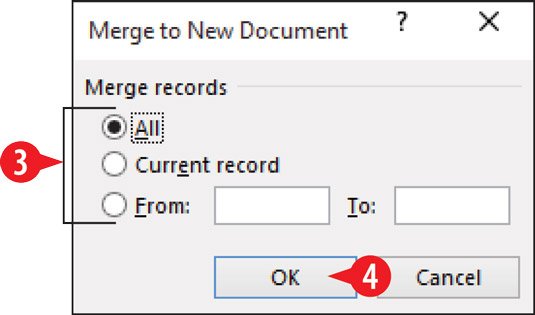
Виберіть діапазон записів.
Роздрукуйте та збережіть новий документ, як і будь-який документ, а потім закрийте його.
Збережіть основний документ об’єднання для подальшого повторного використання, якщо потрібно.
Щоб об’єднати в принтер, виконайте такі дії:
На вкладці Розсилки натисніть Готово та об’єднати. Відкриється меню.
Натисніть Друк документів.
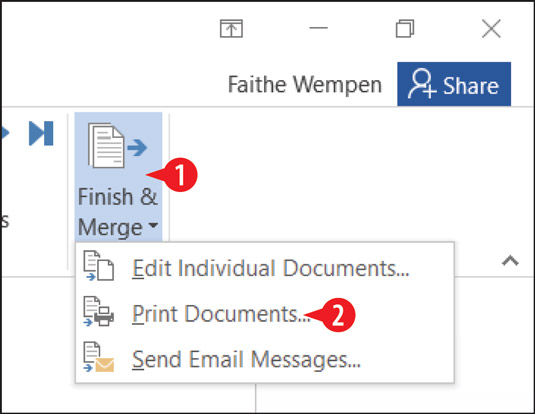
Виберіть об’єднання з принтером.
(Необов’язково) Якщо ви хочете включити лише певний діапазон записів, укажіть цей діапазон. В іншому випадку залиште всі вибрані.
Натисніть кнопку OK.
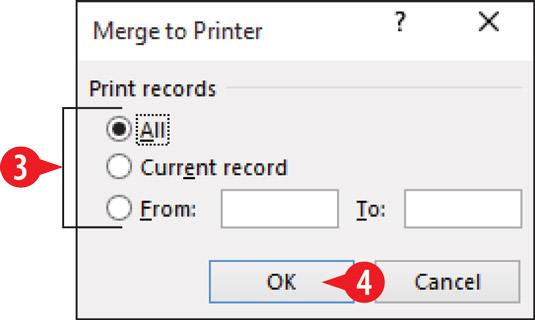
Виберіть діапазон записів.
У діалоговому вікні «Друк» вкажіть необхідні параметри друку.
Натисніть кнопку OK.
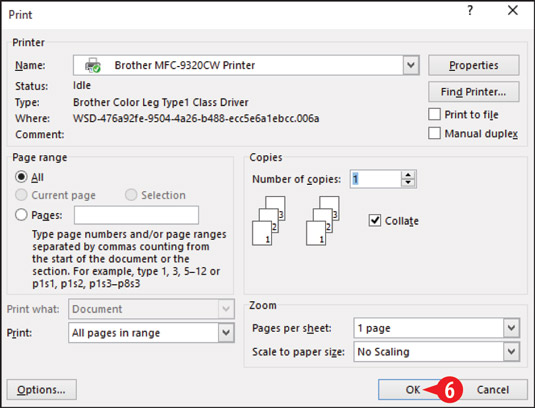
Виберіть параметри друку та завершите друк.
Щоб об’єднати в принтер, виконайте такі дії:
На вкладці Розсилки натисніть Готово та об’єднати. Відкриється меню.
Натисніть Надіслати повідомлення електронною поштою.
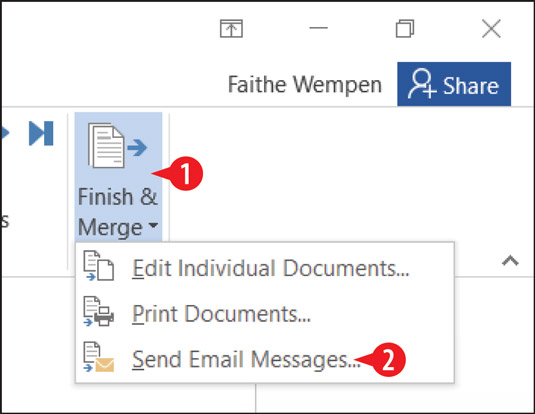
Виберіть Надіслати повідомлення електронною поштою.
Відкрийте спадний список Кому: і виберіть поле, яке містить адреси електронної пошти одержувачів. Це поле могло бути вставлене в повідомлення або ні.
У полі Тема введіть потрібну тему повідомлення.
(Необов’язково) Якщо ви хочете включити лише певний діапазон записів, укажіть цей діапазон. В іншому випадку залиште всі вибрані.
Натисніть кнопку OK. Повідомлення надсилаються за допомогою програми електронної пошти за замовчуванням (ймовірно, Microsoft Outlook).
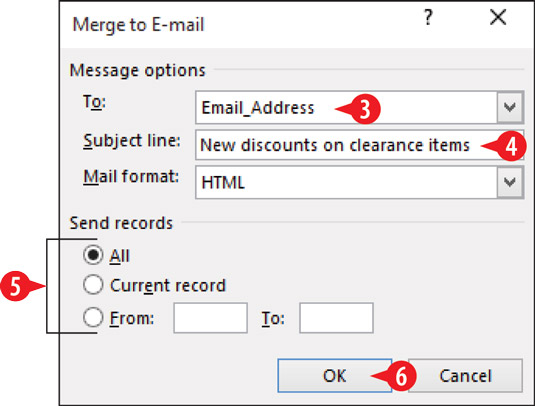
Вкажіть параметри надсилання електронної пошти.
Досліджуйте, як ефективно спілкуватися в чаті з колегами в Outlook Web App. Дізнайтеся про покрокову інструкцію та нові можливості для підвищення продуктивності.
Як заборонити Microsoft Word відкривати файли в режимі лише для читання в Windows. Microsoft Word відкриває файли в режимі лише для читання, що робить неможливим їх редагування? Не хвилюйтеся, методи наведено нижче
Як виправити помилки під час друку неправильних документів Microsoft Word Помилки під час друку документів Word зі зміненими шрифтами, безладними абзацами, відсутнім текстом або втраченим вмістом є досить поширеними. Однак не варто
Якщо ви використовували перо або маркер для малювання на слайдах PowerPoint під час презентації, ви можете зберегти малюнки для наступної презентації або стерти їх, щоб наступного разу, коли ви показуватимете їх, розпочали з чистих слайдів PowerPoint. Дотримуйтесь цих інструкцій, щоб стерти малюнки пером і маркером: Стирання рядків на одній з […]
Бібліотека стилів містить файли CSS, файли мови розширюваної мови таблиць стилів (XSL) та зображення, які використовуються попередньо визначеними основними сторінками, макетами сторінок та елементами керування в SharePoint 2010. Щоб знайти файли CSS у бібліотеці стилів сайту видавництва: виберіть «Дії сайту»→ «Перегляд». Весь вміст сайту. З’являється вміст сайту. Бібліотека Style знаходиться в […]
Не перевантажуйте аудиторію гігантськими цифрами. У Microsoft Excel ви можете покращити читабельність своїх інформаційних панелей і звітів, відформатувавши числа, щоб вони відображалися в тисячах або мільйонах.
Дізнайтеся, як використовувати інструменти соціальних мереж SharePoint, які дозволяють особам і групам спілкуватися, співпрацювати, обмінюватися інформацією та спілкуватися.
Юліанські дати часто використовуються у виробничих середовищах як мітка часу та швидкий довідник для номера партії. Цей тип кодування дати дозволяє роздрібним продавцям, споживачам та агентам з обслуговування визначити, коли був виготовлений продукт, а отже, і вік продукту. Юліанські дати також використовуються в програмуванні, військовій справі та астрономії. Інший […]
Ви можете створити веб-програму в Access 2016. Так що ж таке веб-програма? Ну, веб означає, що він онлайн, а додаток — це просто скорочення від «додаток». Користувацька веб-програма — це онлайн-додаток для баз даних, доступ до якого здійснюється з хмари за допомогою браузера. Ви створюєте та підтримуєте веб-програму у настільній версії […]
Більшість сторінок у SharePoint 2010 відображають список посилань навігації на панелі швидкого запуску ліворуч. Панель швидкого запуску відображає посилання на пропонований вміст сайту, наприклад списки, бібліотеки, сайти та сторінки публікації. Панель швидкого запуску містить два дуже важливі посилання: Посилання на весь вміст сайту: […]








